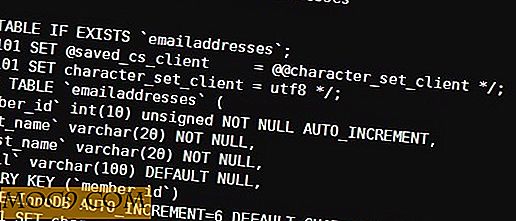כיצד להגדיר את Mac כדי לעבוד עם Google DNS או
קיימות מספר סיבות מדוע עליך להשתמש בשרת DNS של צד שלישי במקום בשרת שסופק על-ידי ספק שירותי האינטרנט שלך. אחת הסיבות העיקריות היא מאיצה את חיבור האינטרנט שלך. קבלת שרת DNS של צד שלישי, כמו Google DNS או OpenDNS, להגדיר היא קלה למדי, ואם אתה אחד מאלה שבבעלותם MAC, אתה תהיה והפעלה בתוך זמן קצר. כך תוכל להגדיר את ה- Mac שלך כך שיפעל עם שרת DNS של צד שלישי.
למרות שייתכן שיש מספר שרתי DNS הזמינים לשימוש הציבור, המדריך שלהלן ממחיש כיצד ניתן להשתמש בשני שרתי DNS פופולריים - DNS DNS ו- OpenDNS - ב- Mac. אם אתה מתכוון להשתמש בשרת אחר מאשר אלה שני, אז אתה יכול בקלות לעשות זאת על ידי הוספת רק את כתובות השרת של ה- DNS שלך במקום אלה המוזכרים במדריך הבא.
הגדרת DNS של צד שלישי במחשב Mac:
1. ראשית, לחץ על סמל Apple זמין בפינה השמאלית העליונה על המסך ואחריו "העדפות מערכת". זה המקום שבו אתה יכול להגדיר את כל ההגדרות עבור המכשיר שלך, כולל הגדרות שרת ה- DNS.

2. מהממשק הראשי של המסך, לחץ על "רשת". הוא מאפשר לך לשנות את הגדרות הרשת.

3. עכשיו אתה צריך להיות על המסך אשר מציג את כל חיבורי הרשת במחשב שלך, כולל מתאם WiFi, Bluetooth, Thunderbolt וכו 'לחץ על הרשת הנוכחית שלך WiFi. לאחר מכן, לחץ על הלחצן "מתקדם" הממוקם בפינה השמאלית התחתונה.

.4 למסך הכרטיסייה הבא יש אפשרויות לשינוי הגדרות הרשת הנוכחיות. פשוט לחץ על הכרטיסייה שאומרת "DNS".

5. כאן תוכל לערוך או להוסיף שרתי DNS חדשים. אם יש לך שרתי DNS שנוספו בעבר, הסר אותם על ידי בחירתם ולחיצה על - (סימן החיסור) המופיע למטה.

6. לאחר שתנקה את כל השרתים הישנים שלך, הוסף אחד חדש על ידי לחיצה על + (סימן החיבור).
להלן שרתי ה- DNS שבהם ניתן להשתמש:
DNS של Google
- 8.8.8.8
- 8.8.4.4
OpenDNS
- 208.67.222.222
- 208.67.220.220
כאשר הזנת כתובת שרת, הקש על Enter.
7. לחץ על "אישור" כפתור נתון מתחת לתיבה שרתים, ואתה צריך להיות מוגדר כל.
מעתה והלאה, ה- Mac שלך ישתמש בשרתי ה- DNS שצוינו על ידך בהגדרות הרשת שלמעלה כדי לפתור כתובות IP.
בדיקה אם הגדרת כראוי את השרתים
אם ברצונך לבדוק אם שרתי ה- DNS החדשים שלך הוגדרו כראוי או לא, בצע את השלבים הבאים.
עבור משתמשי OpenDNS, עבור אל דף הבדיקה שלהם כדי לברר אם השרתים שלך עובדים בסדר.
עבור DNS של Google, עבור לדף שממוקם כאן, והוא אמור לאפשר לך לבדוק את השרתים החדשים שלך.
אם המבחנים אומרים השרתים שלך עובדים בסדר, אתה טוב ללכת יוכלו לגלוש באינטרנט הרבה יותר מהר מאשר אי פעם בעבר.
סיכום
לאחר Mac מוגדר לעבודה עם אלה צד שלישי DNS severs מאפשר לך לשפר את חוויית הגלישה באינטרנט היומי שלך ב- Mac שלך.
תן לנו לדעת איך זה עובד בשבילך!